 Компьютер не видит телефон по USB, идет только зарядка
Компьютер не видит телефон по USB, идет только зарядка Всем доброго времени суток!
Всем доброго времени суток!
Думаю, каждый любитель игр не раз хотел записать какой-нибудь интересный эпизод из своей игры на камеру, ну либо напрямую с экрана на жесткий диск ПК. Второй способ мы и затронем в этой статье...
Для этой цели нужна специальная программа. Сейчас их десятки: есть как платные варианты, так и бесплатные. В этой статье хотел рассмотреть лучшие программы для решения этой задачи, которые помимо видео, также могут записать еще и аудио звук в процессе вашей игры (в режиме онлайн) на жесткий диск компьютера. 👌
В общем-то не претендую на роль гуру, но эти программы не раз меня выручали в своё время!
Итак...
*
👉 Примечание: в статье не буду подробно расписывать все впечатления, плохой или красивый дизайн и прочую "воду". Приведу ссылку на официальный сайт, несколько скриншотов, основные плюсы и минусы.
*
👉 Важно!
Приведенные ниже программы специализируются на записи игрового видео/аудио (и именно в этом качестве я их оцениваю). Если вам нужно записать видео с рабочего стола — рекомендую эту подборку
*
Содержание статьи📎
1 место — FRAPS
![]()
![]()
![]()
![]()
![]()
Сайт: http://www.fraps.com/
Одна из лучших программ (да и самая знаменитая) для видеозаписи игр. Свою популярность она получила благодаря своему кодеку, который в процессе записи "не нагружает" сильно процессор. Благодаря этому, вести видеозахват экрана можно даже на очень слабых машинах.
Плюсы:
- возможность делать видеозахват (с аудио) из практически любых игр (даже самых старых — программа всё видит!);
- минимальная нагрузка на ваш процессор во время записи благодаря использованию своего спец. кодека;
- очень качественная видеозапись, с возможность получать стабильные 60 FPS (практически без искажений, так же как было у вас на экране в процессе захвата. Прим.: при условии, что у вас не тормозил компьютер в процессе записи);
- возможность делать скриншоты;
- возможность просматривать показатель FPS (о том, как его увеличить — можете узнать от сюда);
- очень простой интерфейс: всего несколько вкладок, удобно переключаться и можно быстро найти нужную настройку;
- малый размер программы — всего несколько мегабайт!
Минусы:
- главный минус — полученные видео большого размера (несколько минут могут отнять несколько гигабайт на HDD), т.к. программа слабо их сжимает (за счет чего и достигается минимальная нагрузка на процессор);
- плохая работа со звуком: нет возможности разделить звук на несколько дорожек;
- нет возможности паузы при записи;
- нет возможности выбрать разрешение записываемого файла, только указать кол-во FPS и размер: полный экран, либо его половина;
- в бесплатной версии программы скриншоты можно делать только в формат BMP;
- программа распространяется на английском (хотя к ней и есть русификаторы).
*
2 место — Bandicam
![]()
![]()
![]()
![]()
Сайт: http://www.bandicam.com/
Универсальная программа для видеозахвата экрана с большим количеством настроек (в отличие от предыдущей): выбор кодеков, горячие клавиши, возможность создавать эффекты от нажатия мышки, функция скрытия курсора, установка таймера записи и пр.
Плюсы:
- Возможность записывать практически все современные компьютерные игры (по крайней мере, у меня были пару проблем только со старыми игрушками);
- Есть удобный таймер для записи, так же можно настроить так, чтоб программа записывала автоматически, когда будет запущена;
- Удобный, практичный и простой для освоения интерфейс (справится даже начинающий пользователь);
- Поддержка захвата в 60 FPS (это могут не все программы!);
- Возможность выбора большого числа кодеков для записи видео и аудио (Важно! От выбора кодека зависит нагрузка на ваш ПК. Если вы правильно подберете кодеки для записи — вы будете записывать видео без тормозов и лагов!);
- Есть спец. программа чтобы исправить файл в случае ошибочного закрытия игры или записи (например, если вылезет ошибка на весь экран...);
- Есть возможность создавать шаблоны настроек, чтобы можно было быстро переключать их в зависимости от нужды в конкретное время;
- Доступна функция паузы в любое время — и главное, возможность продолжить запись видео и аудио в последствии (у многих программ, после "отжатия" паузы — происходит ошибка и запись не ведется).
Минусы:
- программа платная (и нужно отметить, не самая дешевая среди конкурентов);
- уступает в плане нагрузке тому же Fraps (т.е. нужен более производительный компьютер);
- есть некоторые игры, которая программа отказывается записывать (например, у меня есть пару старых игр... Ну старые, не считаются? 😎).
*
3 место — Mirillis Action!
![]()
![]()
![]()
Сайт: https://mirillis.com/ru/
Мощная многофункциональная программа для записи видео с экрана в реальном времени, позволяющая создавать Live-трансляции, делать скриншоты и смотреть реальный показатель FPS в играх.
Плюсы:
- видео можно захватывать в разных вариациях: полноэкранное, выбранной области или просто игровой процесс;
- видео записывается в форматы: avi и mp4, аудио: wav и mp4-аудио;
- подойдет даже для создания видео-инструкций по прохождению игр, учебников и т.д.
- возможность записывать музыку из игр, попутно добавляя голосовые комментарии;
- есть опция управления программой с мобильного;
- возможность создавать скрины (скриншоты сохраняются в BMP, PNG, JPEG);
- возможность Live-трансляций (стриминг);
- удобный и понятный интерфейс.
Минусы:
- нестандартное разрешение видео (например, выбрав 720p — вы получите 1320 х 720, хотя по идее должны 1280 х 720);
- использует достаточно много ресурсов;
- нет поддержки Windows XP;
- на слабых машинах существенное снижение FPS при записи (иногда происходит ускорение видео);
- программа платная.
*
4 место — OBS (Open Broadcaster Software)
![]()
![]()
![]()
Сайт: https://obsproject.com/
Настройка OBS — см. пошаговую инструкцию
Бесплатная (но мощная!) программа для трансляции различной мультимедийной информации в сеть (используется в основном для стриминга). Но программа отлично справляется и с записью игрового видео на жесткий диск (причем, может это делать одновременно с трансляцией его в сеть).

Добавлен пока только один источник (размер окна можно поменять) // OBS
Плюсы:
- бесплатная;
- простой и понятный интерфейс, ориентированный на начинающего пользователя;
- возможность транслировать видео и аудио в сеть с одновременной его съемкой на жесткий диск;
- поддержка горячих клавиш;
- настройка и ограничение FPS;
- функция автоматического возобновления трансляции (полезно, если у вас произошла ошибка и трансляция была прервана);
- занимает достаточно мало памяти;
- возможность переключать сцены в реальном времени: например, с одной игры на другую, или на рабочий стол;
- есть опция шумовой гейт — позволяет не записывать "лишний" шум (тонкая настройка, на каждом ПК рекомендуется подстраивать ее на слух).
Минусы:
- при одновременной записи видео и трансляции его в сеть — большая нагрузка на ПК (возможно проседание FPS);
- достаточно много настроек, которые неопытного пользователя могут сильно "смутить" (без хорошего описания не обойтись...);
- нет активного обозначения, что запись включилась — необходимо перепроверять в самой программе.
*
5 место — PlayClaw
![]()
![]()
![]()
Сайт: http://www.playclaw.ru/
Довольно функциональная программа для записи видео с экрана (использующих технологии OpenGL и DirectX, то бишь игры), просмотра FPS, создания скриншотов и пр. (в общем-то, конкурент Fraps).
Плюсы:
- довольно много настроек для захвата видео/аудио (кол-во кадров при захвате, размер кадры, качество);
- полноценная поддержка многоядерных процессоров;
- возможность просмотра количества кадров в секунду (FPS);
- относительно низкие системные требования;
- собственный набор кодеков;
- есть опция выбора нескольких источников звука;
- тесты определения производительности;
- постоянные обновления (есть поддержка, реальная и живая);
- возможность стримить игры (т.е. делать трансляции видео по сети).
Минусы:
- видит и может записать не все игры (правда, если у вас официальная версия программы — вы можете обратиться к поддержке, и они поправят версию программы);
- встречаются краши при записи игр (так же устраняется через поддержку);
- кнопка "пауза" в ряде игр работает криво: не всегда продолжается запись;
- программа платная (без платной поддержки — можете столкнуться со сложностями, см. выше).
*
👉 Вместо послесловия: на что еще обратить внимание
Приведу здесь еще несколько программ, не вошедших в топ-5. Рекомендую на них также обратить внимание, если предыдущие чем-то не устроили.
*
👉 Центр управления графикой IntelHD
Актуально для тех пользователей, у кого есть встроенная видеокарта IntelHD (и ЦП Intel Core i 6-ого поколения (Skylake или выше), Windows 10 1709+).
Дело в том, что Intel в свою панель управления драйвером добавили возможность записи видео (захвата всего, что происходит на экране, в том числе и игр!).
Как это работает: устанавливаете полную версию драйвера (с панелькой), открываете центр управления, и переходите во вкладку "Захват данных". Далее нужно выбрать качество видео (720p, 1080p || 30/60 FPS), папку для его сохранения и нажать кнопку "Захват". 👇
От себя отмечу, что функция работает отлично; и даже на относительно слабом ЦП — его загрузка составляет не более 10-15% (при довольно высоком качестве выходного видео)! Рекомендую к тестированию!
👉 В помощь!
Что делать, если нет значка видеодрайвера IntelHD — см. инструкцию
*
👉 ShadowPlay (GeForce Experience)
Сайт: http://www.nvidia.ru/
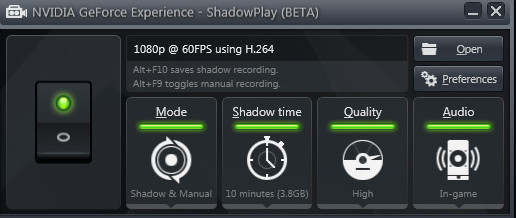
ShadowPlay — инновационный метод записи геймплея, всего, что происходит в компьютерной игре. Для записи используется аппаратный кодировщик H.264 (встроен в видеокарты серии GeForce GTX 600 и 700). Позволяет записывать в разрешении Full HD (1920 x 1080) с частотой до 60 FPS (кадров в секунду).
Можно записывать практически все игры, которые поддерживают DirectX 9 (+ более новые версии).
Особо хочу отметить, что это решение не программное, а аппаратное! Это значит, что в процессе записи производительность вашего ПК снизится на 5-10%, при записи высококачественного видео с битрейтом до 50 Мбит/с.
По сравнению с тем же FRAPS: при записи ShadowPlay с авто-кодированием в H.264, и записи в формат ".mp4" — на выходе вы получаете не 100 ГБ ролик (как во FRAPS), а сжатый всего в несколько гигабайт. Чем не альтернатива?
Минусы: решение подойдет только обладателям определенных видеокарт. Пожалуй, это самое главное (т.е. решение не универсальное, поэтому и не включил в свой обзор).
*
Dxtory
Сайт: http://exkode.com/
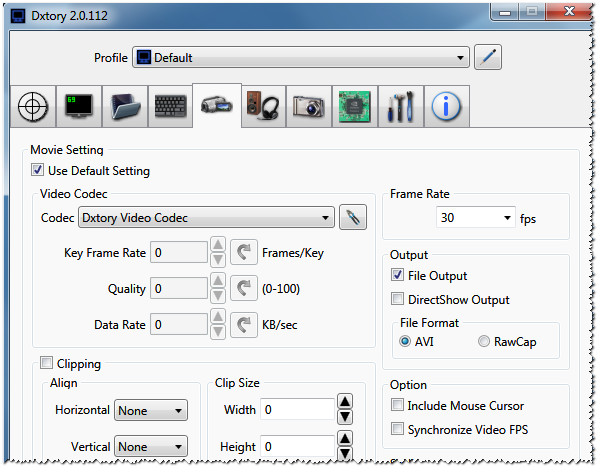
Отличная программа для одновременной записи геймплея игры с ее трансляцией в сеть. Перечислять здесь все плюсы программы не буду, приведу основные отличия от других аналогов:
- огромное число настроек (вы можете сами в этом убедиться по скриншоту выше);
- видео сохраняется в точности таким, каким вы его видите на экране — т.к. видео захватывается непосредственно с видеопамяти;
- можно выбирать любые кодеки для сжатия: как с сильнейшем сжатием, так и качестве lossless (сжатие без потерь). Правда, в последнем случае — вам надолго винчестера не хватит, видео занимает очень много места 👀!
Из минусов: программа платная (40$), и для начинающего пользователя будет сложновато разобраться в таком количестве настроек.
*
А чем пользуетесь вы? Чиркните пару слов в комментариях.
Ну а я на этом пока всё...
Удачи!
👋
Первая публикация: 01.04.2017
Корректировка: 29.08.2021
Другие записи:
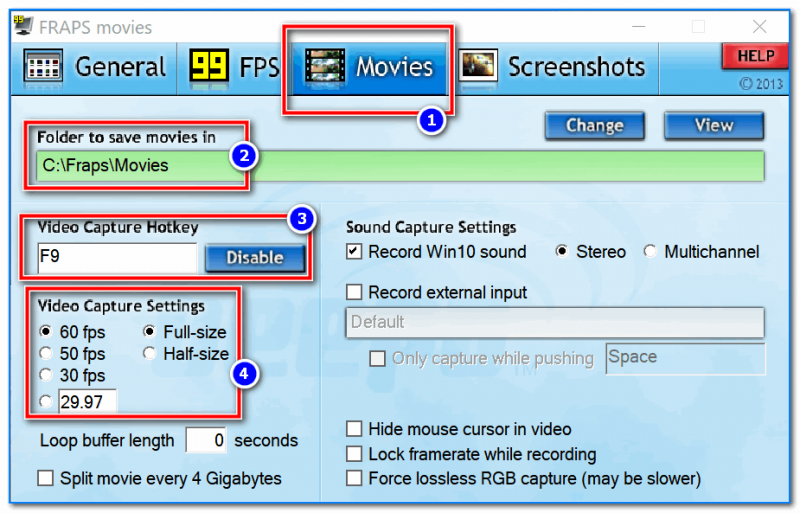

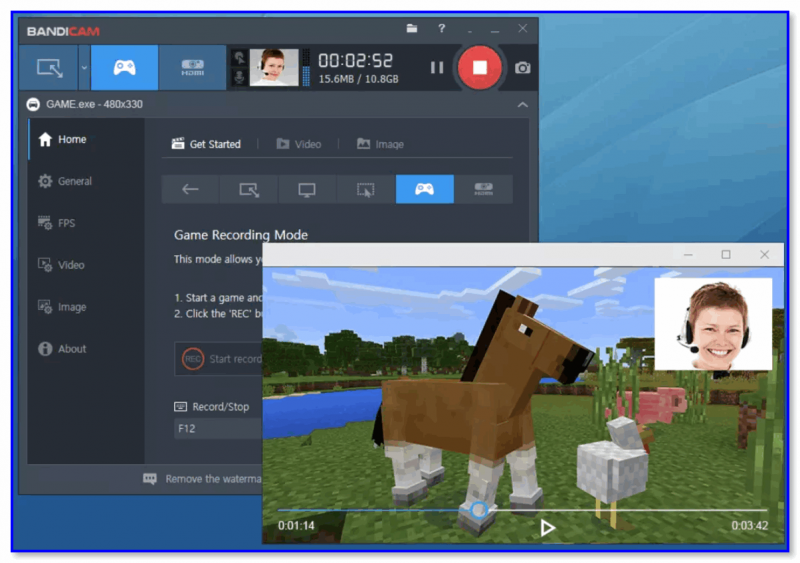
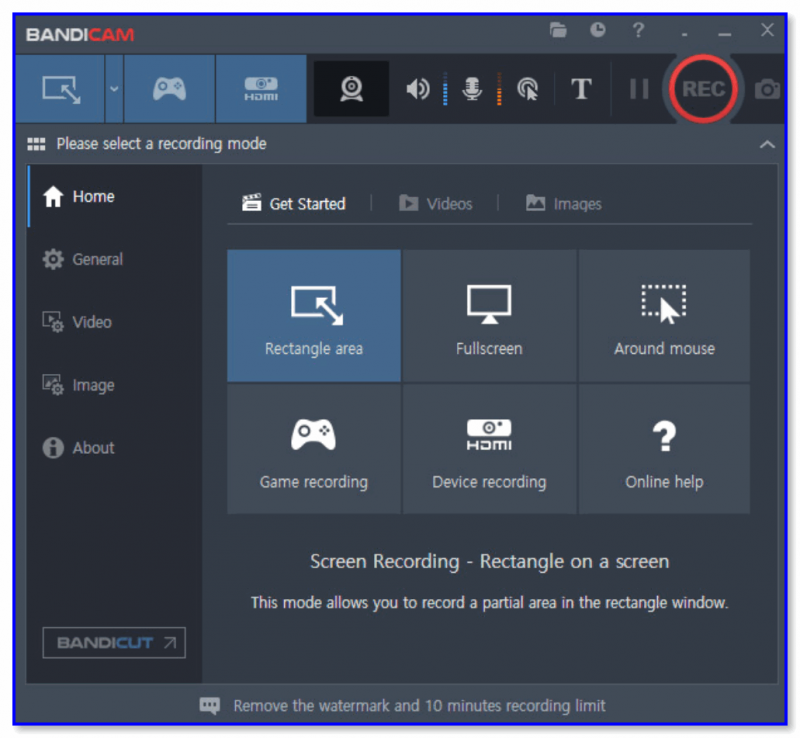
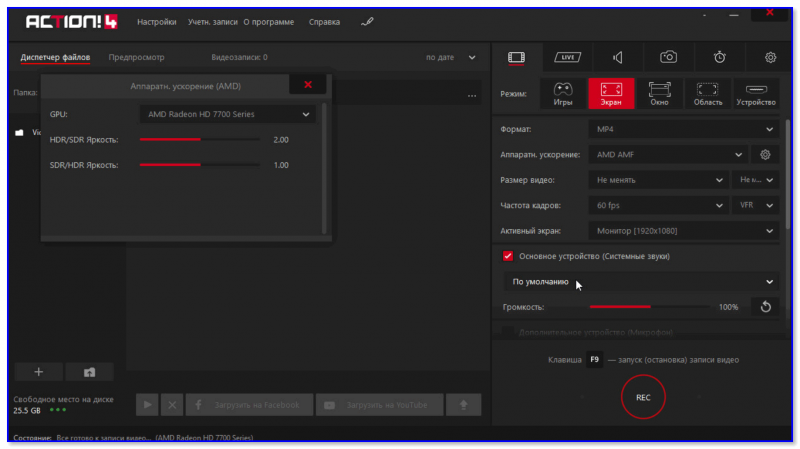
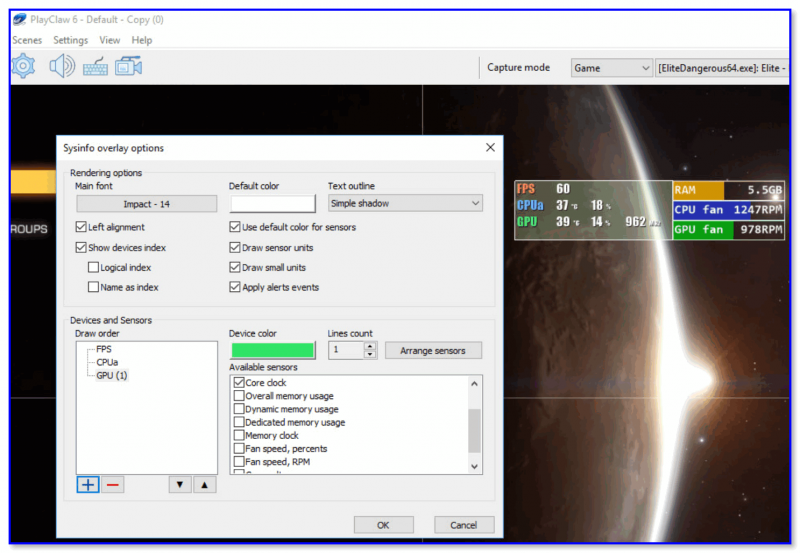
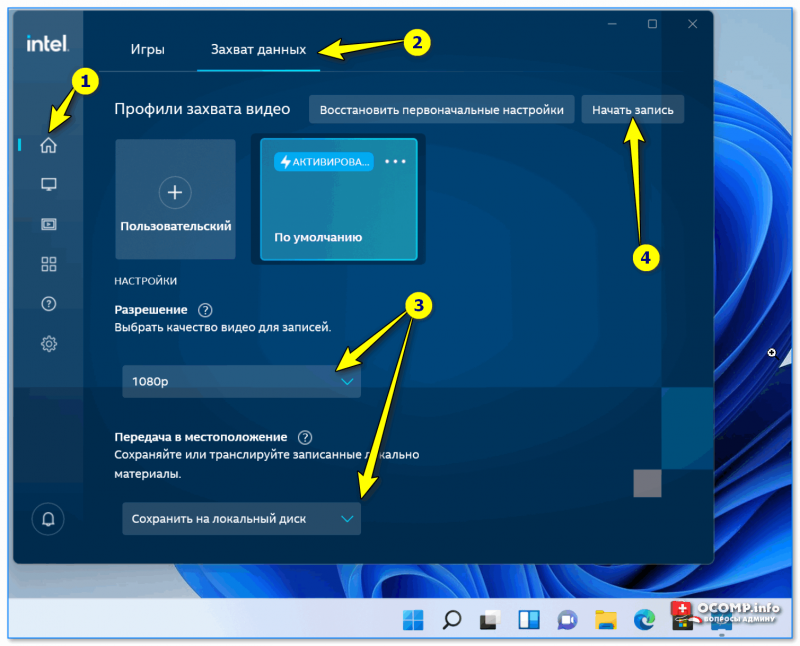







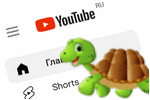


Плохой обзор. Я вообще удивляюсь, как автор поставил бандикам на первое место. Это смешно просто.
Во-первых, программа не видит игры, и не только старые (у меня она не видит даже Rise of Tomb Raider).
Во-вторых, при записи видео в сжатом виде есть огромные тормоза, лаги и фризы (я записал видео, потом открыл его, чтобы посмотреть как оно записалось: оно воспроизводится с ужасными тормозами и лагами).
Не знаю, как автор тестировал это все, что у него бандикам получился на первом месте...
Доброго времени.
1) Неплохо бы аргументировать свой отклик: что лучше, какое ПО вы бы поставили в лидеры? А то напоминает лозунг: "Демократия - худшая форма правления, но она лучше всех тех, что были до нее"...
2) Вы должны понимать, что если у вас это ПО работает плохо, то есть сотни пользователей, у кого все работает как нужно. К тому же, многое зависит от настроек программы. Да и возможно, что у вас просто слишком старый ПК, в данном случае - останавливайтесь на фрапсе...
Как по мне, то статья получилась хорошая: Bandicam много ресурсов потребляет, но я ним пользуюсь, подстроив его под-себя (и, кстати, не ставьте качество 100, ставьте 80-90).
Я еще пробывал записывать с помощью Xbox, неплохо получается, правда качество не очень. Еще раз говорю статья классная, просто некоторые программы не всем подходят...
У меня вот как (мощность бука в нике).
Добрый день, извините за вопрос дилетанта. Сын хочет научиться играть, комментировать и размещать на своем канале в youtube. У него PC, если просто говорить в микрофон наушников, не записывается комментарий. Я поняла, что нужна программа. Про стримминг я поняла, но ему нужно записать, а потом выложить. Какую несложную программу вы можете рекомендовать. Игра в основном фортнайт. Спасибо
Добрый.
Попробуйте несколько (на вкус и цвет...). Например, начните с Bandicam...
"Бандикам" первое место... мы говорим о программе которая временами просто крашит запись?
Объясню подробнее, сейчас вёл запись игры и всё шло идеально (на первый взгляд). Предпросмотр работал (запись по идее должна была идти), а потом после завершения записи - выяснилось, что запись вообще не шла и записалось лишь 1,5 КБ, которые были с ошибкой
И так происходит очень часто, чтобы проверять запись я нажимаю кнопки Alt + Tab, но опять-таки проблема с этим, такое сочетание клавиш иногда тоже крашит запись определённых игр
Почти нет программ, которые бы не "ложились"...
Попробуйте, как вариант, OBS Studio.
Хоть Fraps давно и не обновлялся, но конкурентов в простоте и нагрузке на ЦП у него нет (даже странно). У меня, например, GeForece Expirience раньше работал и было все OK, а потом перестал запускаться. Выручил старый-старый Fraps...
Кстати, OBS вы зря поставили на последнее место. На мой взгляд она после Fraps должна идти, хорошая программа.
OBS тоже не беспроблемная: иногда теряет источники видео (и их необходимо заново деактивировать). Потом смотришь, а вместо видео черный экран...
Спасибо за IntelHD. Я даже не знал об этом, они как-то молча туда встроили такую полезную опцию.
У меня только при выставлении 60 fps запись идет все равно максимум в 44 кадра. Видимо нагрузка высокая и ЦП не справляется...